Paano Mag-install ng Nest Hello Nang Walang Chime o Umiiral na Doorbell

Talaan ng nilalaman
Ang Nest Hello ay isa sa pinakamatalas, pinakamabilis, at puno ng feature na mga video doorbell na available sa merkado ngayon.
Sa HDR na pag-record ng video at talagang malawak na larangan ng view, isa ito sa mga pinakamalakas na manlalaro sa video doorbell market.
Ang pinakamahirap na bahagi ng paggamit ng Nest Hello ay ang pag-install kung saan kailangan mong mag-drill ng mga butas, mag-install ng Nest chime connector sa iyong chime box, atbp.
Karaniwan, kung wala kang chime o kung sinusubukan mong i-install ang Nest hello nang walang umiiral na doorbell, nangangahulugan ito ng higit pang trabaho sa pag-install ng transformer at pag-wire sa buong system.
Maaaring i-install ang Nest Hello nang walang chime o umiiral nang doorbell sa pamamagitan ng paggamit ng indoor power adapter na may naaangkop na kinakailangan sa boltahe na kumokonekta sa isang saksakan sa dingding.
Iniiwasan nito ang abala sa pag-hardwire ng iyong Nest Hello. Ang paggamit ng panloob na power adapter na walang tamang boltahe ay maaaring makapinsala sa iyong Nest Hello.
Naisip ko na rin kung bakit kailangan mo ng Nest Chime connector, pati na rin ang mga ibinigay na wiring diagram.
Magagawa ba ang Nest Hello nang walang chime?

Gagana ang Nest Hello nang walang chime. Maaaring i-install ang Nest Hello nang walang chime sa pamamagitan ng paggamit ng indoor power adapter, na kilala rin bilang plug-in transformer.
Maaari kang gumamit ng plug-in chime o i-set up ang iyong mga notification sa bisita na ianunsyo ng Google Assistant gamit angdoorbell.
Maaari Mo ring Masiyahan sa Pagbasa:
- Hindi Gumagana ang Nest Doorbell Chime: Paano I-troubleshoot
- Can Two Nest Hello Doorbells Work With One Chime? How-To
- Gumagana ba ang Nest Hello Sa Apple HomeKit?
- Pinakamagandang Video Doorbell na Walang Buwanang Subscription
- Pinakamahusay na Apple HomeKit Enabled Video Doorbells
Mga Madalas Itanong
Maaari bang Nest Hello Chime Through Alexa?
Hindi, ang Nest Hello doorbell hindi maaaring mag-chime o magpadala ng mga notification ng bisita sa pamamagitan ng isang Alexa device.
Gayunpaman, maaari mo itong ipares sa Amazon Echo Show para tingnan ang live feed ng iyong Nest Hello doorbell.
Para magawa ito, simple lang paganahin ang kasanayan sa Google Nest sa iyong Amazon Echo Show.
I-on ang access sa impormasyon ng iyong tahanan at payagan si Alexa na ma-access ang live stream ng iyong doorbell camera.
Magpatuloy na mag-log in gamit ang Gmail account na dati mong ise-set up ang iyong Nest Hello doorbell.
I-tap ang 'payagan' kapag lumabas sa screen ang prompt na magtiwala kay Alexa. Matagumpay mong naipares ang iyong Alexa device sa iyong Nest Hello doorbell.
May Chime ba ang Nest Hello?
Hindi, ang Nest Hello doorbell ay walang chime. Sa halip, nagbibigay ang Google ng Nest chime connector sa kahon upang kumonekta sa kasalukuyang chime sa iyong bahay.
Gaano Kahirap I-install ang Nest Hello Doorbell?
Ang pag-install ng Nest Hello doorbell ayhindi mahirap sa lahat. Ang lahat ng kinakailangang tool ay ibinibigay sa kahon na may mga detalyadong tagubilin para i-install ang doorbell sa loob ng ilang minuto.
Anong Boltahe ang Kinakailangan ng Nest Hello?
Ang Nest Hello ay nangangailangan ng boltahe na 16- 24V at hindi bababa sa 10 VA ng kapangyarihan sa North America at isang boltahe na 12-24V at hindi bababa sa 8 VA sa Europe.
Kailangan bang I-hardwired ang Nest Hello?
Hindi, ang Nest Kamusta hindi kailangang hardwired. Sa halip, maaari kang gumamit ng indoor power adapter para paganahin ang Nest Hello doorbell.
Maaari mo ring gamitin ang Google Assistant para sa pagpapatunog ng chime at mga notification ng bisita para sa Nest Hello doorbell.
Ano ang Nest Hello quiet time?
Ang Quiet Time ay isang setting sa Nest Hello na nagbibigay-daan sa iyong tumukoy ng tagal ng panahon kung saan kung may magdo-doorbell, hindi ito tutunog.
Ito ay partikular na kapaki-pakinabang kung tulog ang iyong sanggol o kung mayroon kang mga alagang hayop na naaabala ng tunog ng doorbell.
Para i-on ang tahimik na oras, buksan ang nest app, i-tap ang live stream, hilahin pataas para ipakita ang mga kaganapan, at i-tap ang tahimik na oras sa kanang bahagi sa ibaba ng screen.
Tingnan din: Hindi Babaguhin ng Spectrum Remote ang Mga Channel: Paano Mag-troubleshootGoogle Home app.Pag-install ng Nest Hello Nang Walang Chime o Umiiral na Doorbell Gamit ang Indoor Power Adapter

Ang unang bagay na kailangan mong gawin ay bumili ng indoor power adapter. Kinokontrol ng adaptor na ito na may built-in na transformer ang boltahe para sa iyong doorbell camera.
Depende sa kung saan ka matatagpuan, ang Nest Hello ay kailangang pinapagana ng mga wire na maaaring maghatid sa pagitan ng 16-24 V AC at isang minimum power na 10 VA sa North America at sa pagitan ng 12-24 V AC at minimum power na 8 VA sa Europe.
Nakipag-ugnayan ako sa manufacturer na gumagawa ng indoor power adapter para sa Nest Hello na nagsabing nagbibigay sila ng buong tagubilin at suporta para sa anumang uri ng tulong sa pag-install .
Nag-aalok din sila ng panghabambuhay na garantiya sa pagpapalit at libreng kamangha-manghang suporta upang gabayan ka sa buong proseso ng pag-install.
Sinubukan namin ang isang grupo ng mga panloob na power adapter ngunit lumalabas na ang ilan sa mga adapter na available online ay talagang hindi tugma sa Nest Hello.
Sa wakas, nakuha namin ang aming mga kamay sa tamang adaptor na sadyang idinisenyo para sa Nest Hello.
Ito ang Ohmkat indoor power adapter. Ang pag-install ay medyo plug-and-play.
[wpws id=13]
Sa aking kaso, walang saksakan ng kuryente na malapit sa front door kaya ang 12 talampakan na wire na hindi sapat ang dala ng adaptor.
Maaaring may kaparehong problema ang ilan sa inyo.Sa kabutihang palad, walang dapat ipag-alala dahil madali kang makakakuha ng extension cord para sa indoor power adapter para ikonekta ang iyong Nest Hello sa isang saksakan ng kuryente.

Kung ayaw mong dumaan sa nakakapagod na proseso ng pag-install ng chime, maaari kang gumamit lang ng plug-in chime para sumama sa iyong Nest Hello.
Kailangan mo ba ng Nest Hello Chime Connector?

Ang Hindi kinakailangan ang Nest Chime Connector na ibinigay kasama ng Nest hello kung gagamit ka ng indoor power adapter.
Ang Nest Chime Connector ay isang device na nagbibigay-daan sa Nest Hello na magkaroon ng sarili nitong circuit na hiwalay sa circuit ng chime.
Pinapayagan nito ang doorbell na makakuha ng tuluy-tuloy na lakas nang walang anumang interference mula sa chime.
Nagbibigay-daan ito sa camera sa Nest Hello na patuloy na mag-record .
Paano i-mount ang Nest Hello Doorbell?

Bago mo simulan ang pag-install ng Nest Hello doorbell, mahalagang i-set up ito gamit ang Nest app.
Ang app ay lubhang kapaki-pakinabang para sa pag-install dahil nagbibigay ito sa iyo ng napakalinaw na mga tagubilin para sa bawat hakbang.
Anuman, maaari mong sundin ang mga tagubilin sa ibaba para sa mga hakbang upang mabilis na mai-mount ang Nest hello.
Maaari ka na ngayong magsimula sa pag-install ng Nest doorbell sa isang lokasyon na gusto mo.
Inirerekomenda namin na i-install mo ang Nest Hello sa isang lugar na nasa tabi mismo ng iyong pinto sa taas na nagbibigay-daan sa iyong malinaw na makita ang mga mukha ngmga taong bumibisita sa iyong bahay.
Karaniwan, ito ay 40-50 pulgada o higit sa 4 na talampakan mula sa lupa.
Kung sa tingin mo ay hindi tama ang anggulo, gamitin ang mga wedge na ibinigay sa kahon para i-set up ito sa angkop na anggulo.
Tingnan din: Paano Ayusin ang Fire Stick na Hindi Nakikilala ng TV: Kumpletong GabayKapag tapos na iyon, markahan ang tatlong butas para sa pagbabarena sa pamamagitan ng paggamit ng wall plate bilang reference.
Bago ka magsimulang mag-drill, i-off ang kapangyarihan sa anumang malapit sa kung saan ka nag-drill, gaya ng mga ilaw sa balkonahe.
Gamit ang 9 mm o 11/32 inch drill bit, mag-drill ng butas sa gitnang butas sa wall plate.
Kapag ginawa mo ito, tiyaking nagbubutas ka sa ilalim na bahagi ng gitnang butas. Ang mas malaking drill bit ay dahil ang mga wire ay kailangang dumaan sa buong dingding.
Maaari mong baguhin ang laki ng drill bit ayon sa laki ng dingding sa iyong bahay.
Kapag iyon ay tapos na, gamit ang 2 mm o 3/32 inch drill bit, mag-drill ng dalawang butas para sa mga turnilyo sa mga posisyong minarkahan para sa mga butas sa itaas at ibaba sa wall plate.
Patakbuhin ang mga wire sa butas at i-secure ang dingding plate gamit ang mga turnilyo at wall anchor (kung kinakailangan lamang ang mga ito).
Nang hindi ikinokonekta ang power adapter, ikonekta ang dalawang wire sa likod ng Nest Hello at i-secure ito gamit ang mga turnilyo.
Tiyakin na ang mga wire ay nakaturo pataas at hindi pababa. Ipasok ang natitirang wire sa butas at i-slide ang Nest Hello sa lugar sa wall plate. Gamitin ang mga cable clip na ibinigay saayusin ang mga wire.
Isaksak ang adapter at i-on ang switch. Dapat na mag-on ngayon ang Nest Hello, na isinasaad ng ring sa device na nagiging asul.
Kung hindi ito mag-on sa ilang kadahilanan, tingnan kung mayroong anumang maluwag na koneksyon. Kung magpapatuloy ito, subukang i-unplug at isaksak muli ang adapter.
Nest Doorbell Wiring Diagram
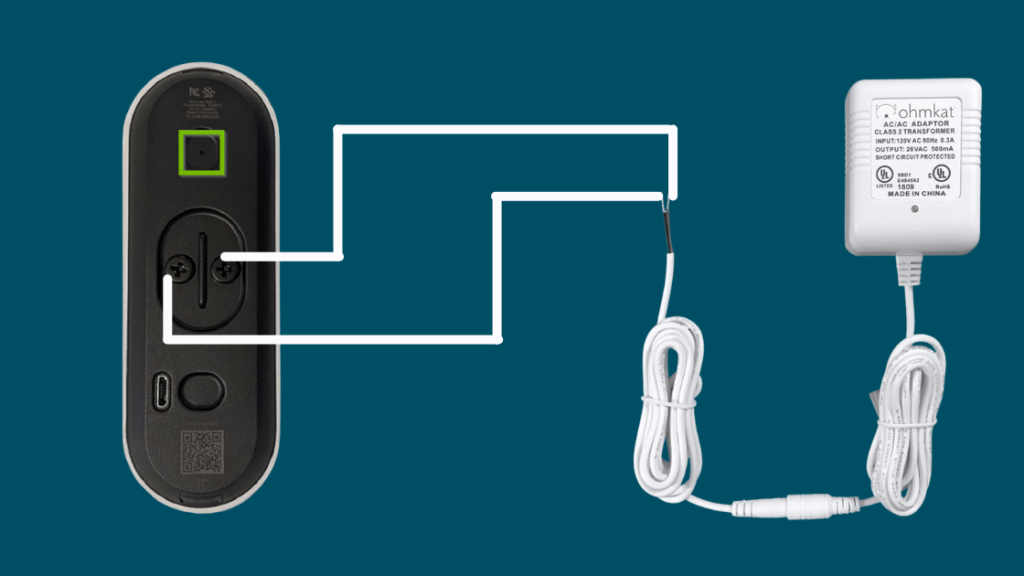
Narito ang isang wiring diagram para mas maunawaan mo kung paano i-install ang Nest Hello nang hindi ginagamit isang chime o umiiral nang doorbell.
Ikonekta lang ang mga terminal sa likod ng Nest Hello sa mga dulo ng wire sa indoor power adapter.
Hindi mahalaga kung aling terminal ang kumokonekta sa kung aling wire sa ang indoor power adapter.
Tandaan na ang Nest Chime Connector na kasama ng Nest hello ay hindi kailangan para sa setup na ito.
Katulad nito, hindi na kailangan para i-hardwire ang doorbell o gumamit ng hiwalay na transformer para i-install ang Nest Hello gamit ang indoor power adapter.
Pagse-set up ng Nest App para sa Nest Hello
Kapag na-on na ang Nest Hello, sundin ang mga tagubilin sa app upang piliin ang lokasyon ng iyong doorbell, kumonekta sa Wi-Fi. Panghuli, subukang i-ring ang doorbell upang makita kung nakakatanggap ka ng mga agarang notification.
Tiyaking hindi mo pinagana ang internal chime sa mga setting ng Hello sa Nest app.
Dahil gagamit ka ng isang smart device para sa mga notification ng bisita, ang internal na setting ng chime ay hindikinakailangan.
I-on ang audio recording at piliin ang wika kung saan mo gustong magsalita ang doorbell sa iyong mga bisita.
Maaaring sulit na isipin kung gusto mong magpatuloy sa iyong Nest Hello nang walang subscription.
Gumamit ng Plug-in Chime para sa Iyong Nest Hello
Ang pinakamadaling paraan upang tumunog ang iyong doorbell nang hindi ginugulo ang mga wiring ay ang pagbili ng plug-in chime.
Ikonekta lang ang isang dulo ng transmitter na kasama ng plug-in chime sa iyong Nest Hello at ikonekta ang kabilang dulo gamit ang indoor power adapter.
Maaari mo na ngayong isaksak ang chime sa anumang power outlet sa iyong bahay. Isaksak ito sa isang lugar na madaling marinig sa buong bahay.
Palitan ng Nest Chime Connector: Posible ba?

Ano ang gagawin mo kung may Nest Hello ngunit hindi mayroon ka bang Nest Chime Connector Base?
Marahil ay lumipat ka kamakailan at iniwan mo ito, o marahil ay nakuha mo ang Nest Hello na segunda-mano para sa isang magandang deal at kaya wala itong kasama.
Nagpasya kang tingnan ang Google Store ngunit hindi mo mahanap ang Nest Chime Connector Base at gusto mong patuloy na gamitin ang iyong Nest Hello.
Habang hindi ibinebenta ng Google ang Google Nest Hello chime connector base sa Google Store, posible pa ring makakuha ng Nest Chime Connector Base sa pamamagitan ng pagkuha nito ng secondhand mula sa eBay o pakikipag-ugnayan sa Google Support.
Kadalasan, babalikan ka ng Google Employee, at magpapadala ng emailsa ID na nauugnay sa iyong Nest Account.
Mula doon, kapag na-verify na nila ang iyong pagkakakilanlan, magpapadala sila sa isang Nest Chime Connector.
I-set Up ang Iyong Nest Hello to Chime Gamit ang Google Assistant
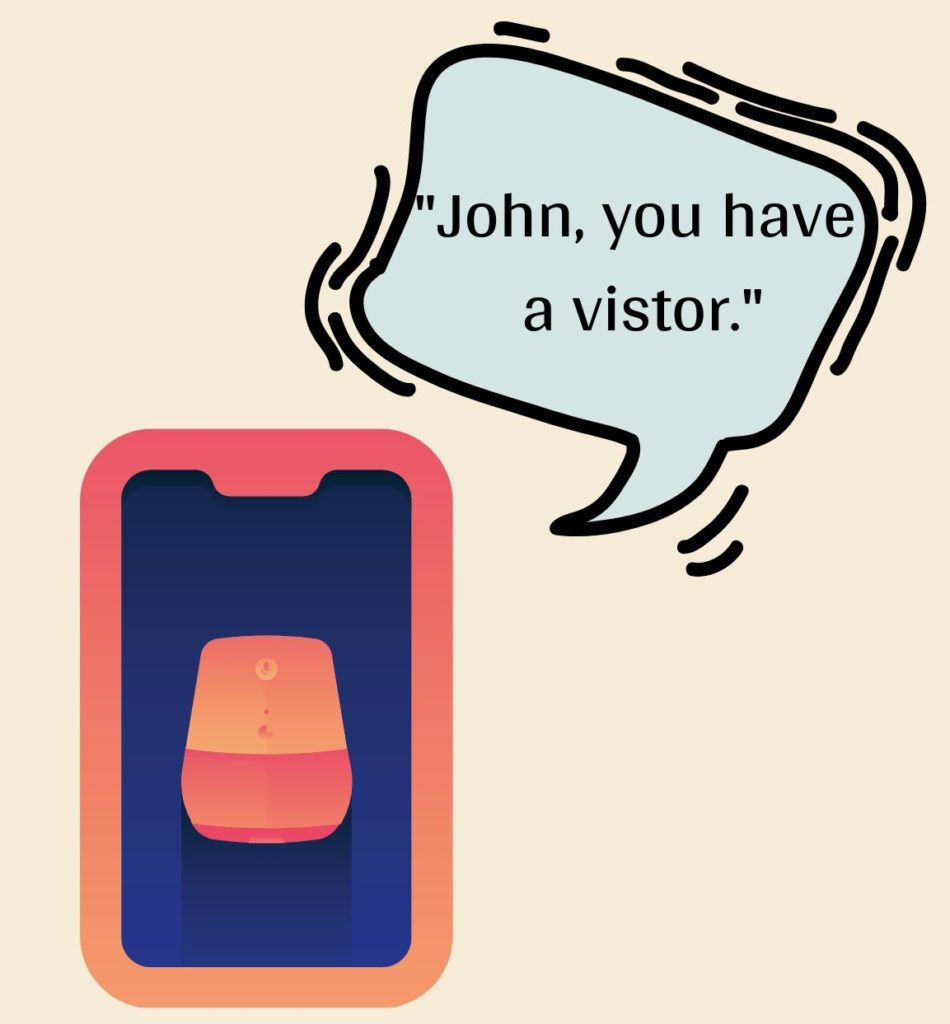
Dahil hindi ka gagamit ng hiwalay na chime para sa iyong Nest Hello, maaari mong gamitin ang Google Assistant para patunugin ang chime at ianunsyo ito sa tuwing may bumibisita sa iyong bahay.
Sundin ang mga hakbang sa ibaba upang gawin ito.
- Buksan ang Google Home app. Kung mayroon kang Google Home Hub o Nest Hub, i-set up ito gamit ang Google Home app sa pamamagitan ng pagsunod sa mga tagubilin sa screen.
- Pagkatapos i-set up ang app, i-tap ang Idagdag sa kaliwang bahagi sa itaas ng screen, piliin ang 'I-set up ang device', at piliin ang 'May naka-set up na ba?'.
- Piliin ang Nest mula sa listahan at sundin ang mga tagubilin.
- Sa Nest app, i-on ang mga anunsyo ng bisita.
- Pindutin ang doorbell at maririnig mo na ngayon ang isang chime at isang anunsyo ng Google Assistant.
Nest Hello Indoor Chime Not Working
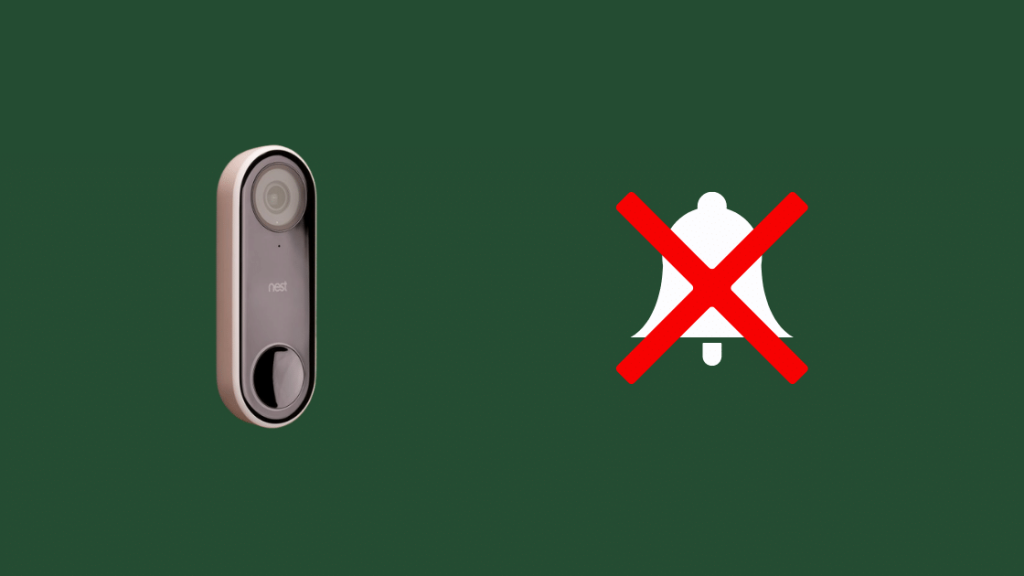
Kung ang iyong Nest Hello Indoor Chime ay hindi tumutunog, ang salarin ay maaaring kasing simple ng Nest Chime connector na hindi nakakakuha ng sapat na power na kasing kumplikado ng mga problema sa mga wiring.
Breaker/Power Outlet
Maaaring pumutok ang isang fuse o maaaring na-trip ang Breaker Switch, na nadiskonekta ang Indoor Chime mula sa electrical grid.
Mga Setting ng App
Maaaring i-off ang Chime sa app , o angmaaaring ilapat ang mga maling setting para sa iyong chime.
Mga Isyu sa Wiring
Maaaring may nadiskonektang mga wiring sa Chime circuit, o mismong Nest Hello circuit.
Incompatible na Transformer
Maaaring hindi matugunan ng iyong transformer ang mga kinakailangan para mapagana ang Nest Hello (16-24 V AC, at hindi bababa sa 10 VA sa North America o 12-24 V AC, at hindi bababa sa 8 VA sa Europe)
Matitinding Kundisyon ng Panahon
Sa matinding init o lamig, awtomatikong nag-o-off ang Nest Hello para protektahan ang mga kable nito mula sa sobrang init. Ito ay maaaring naging dahilan upang huminto ito sa paggana.
Paano ito Ayusin?
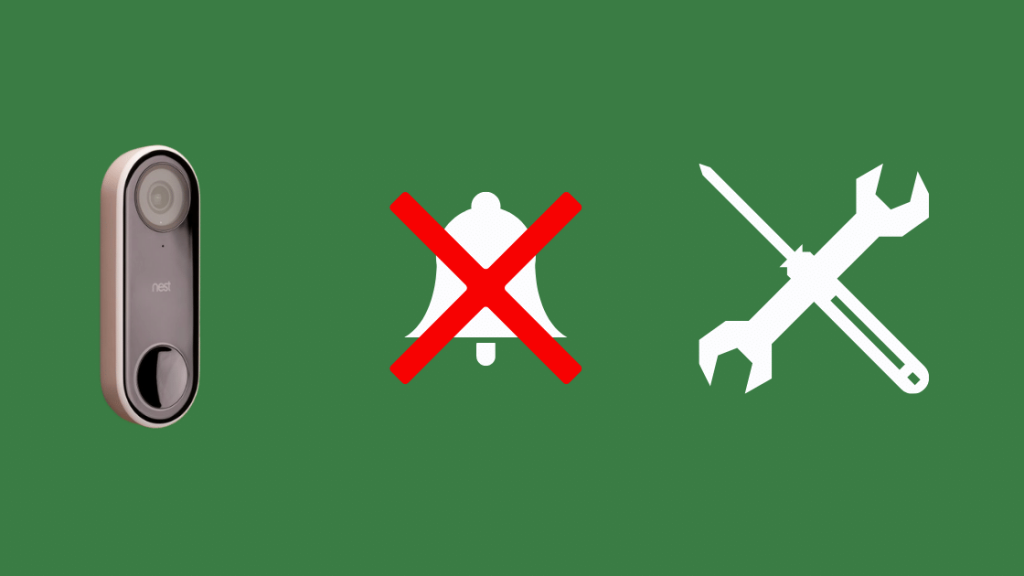
Mga Setting ng App
I-tap ang Mga Setting sa home screen ng app at piliin ang Nest Hello.
Kung naka-on ang Quiet time , i-off ito at tingnan ang tagal ng chime sa pamamagitan ng pag-tap dito sa Mga Setting ng Nest Hello.
Kung mayroon kang mechanical chime na may mga gumagalaw na bahagi, i-off ito I-off , at kung mayroon kang electronic chime, subukang itakda ito sa mas mahabang tagal para marinig mo ito nang mas mahusay.
Mga Isyu sa Wiring
Suriin ang mga kable sa Nest Hello at sa Nest Chime Connector upang matiyak na walang maluwag na koneksyon.
Tingnan kung alinman sa mga metal na bahagi tulad ng baseplate ang sumasakal sa mga wire, na humahantong sa mahinang koneksyon, at tiyaking walang mga short circuit.
Incompatible na Transformer
Depende sa kung gaano kalaki ang pagkakaiba sa iyong mga kakayahan ng transformer mula samga kinakailangan, maaaring kailanganin mong palitan ang iyong transformer.
Makipag-ugnayan sa isang lokal na propesyonal upang gawin ito kung hindi ka kumportableng gawin ito mismo.
Mga Extreme Weather Conditions
Kapag bumabalik sa normal na antas ang Core na temperatura ng Nest Hello, dapat itong muling i-activate ang sarili nito.
Sa ganitong paraan, hindi na kailangang gumawa ng anuman at habang maaaring hindi gumana ang chime, hangga't ang Nest Hello ay may kapangyarihan at nakakonekta sa sa iyong Wi-Fi, dapat ka pa ring makatanggap ng mga notification sa iyong telepono sa pamamagitan ng Nest app.
Nest Hello Pro Installer: Isang Pangangailangan?
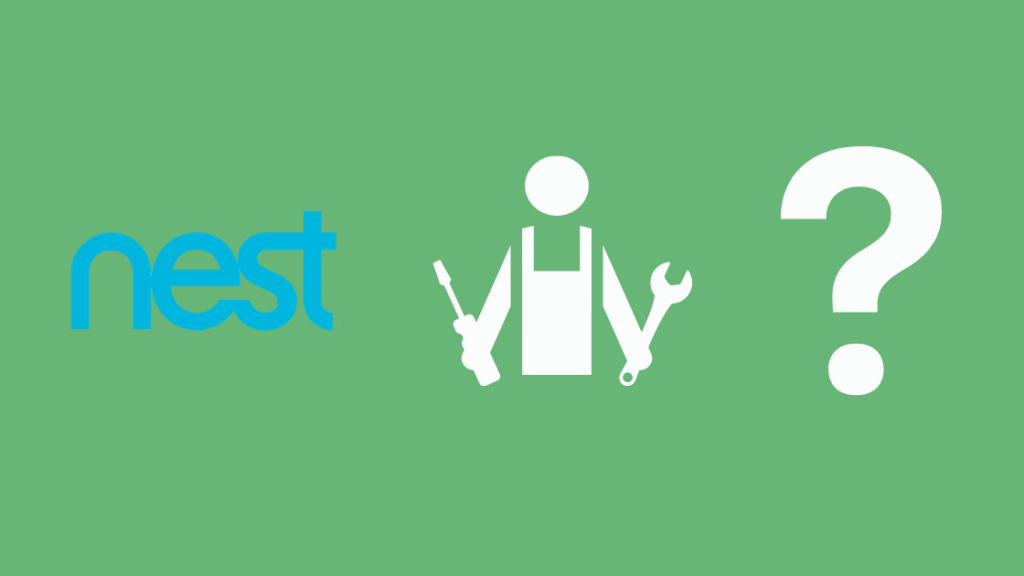
Ang Nest Pros ay mga independiyenteng kontratista na hindi kinakailangang mga empleyado ng Google.
Kung hindi ka kumportable sa buong aspeto ng DIY, o wala ka lang oras, magandang ideya ang pagkuha ng Nest Pro.
Gayunpaman, ito ay kinakailangan upang gawin ang iyong nararapat na pagsusumikap at suriin ang Nest Pro, kumpirmahin ang kanilang mga rate at serbisyo at timing para sa mga serbisyo sa pag-install upang makuha mo ang deal kung saan masaya ka na akma sa iyong mga pangangailangan.
Konklusyon
Karaniwang naka-hardwired ang Nest Hello gamit ang transformer at chime.
Gayunpaman, hindi mo kailangang laktawan ang device na ito dahil lang sa wala kang umiiral na doorbell o chime.
Ang Nest Hello ay madaling ma-set up sa loob ng ilang minuto gamit ang panloob na power adapter.
Ipares ito sa iyong Google o Alexa device at gagana ito nang eksakto tulad ng isang normal na video

